如何在WordPress创建弹窗?其实HTML弹窗非常适合您。在本文中,搬主题将向您介绍如何使用无代码白标签弹窗构建器创建弹窗并将其添加到您的网站。搬主题将向您展示如何使用Brizy弹窗来完成所有这些工作。首先,让我们了解为什么弹窗如此重要。
弹窗是当今数字营销的重要组成部分。无论您是数字营销机构、内容创建者还是初创企业家,HTML 弹窗都可以帮助您转化更多网站访问者。有大量的弹窗构建器解决方案可以帮助您免代码执行此操作,但无代码弹窗构建器是最好的方法,因为它可以让您将其作为自己的产品进行营销。
为什么HTML弹窗如此重要?
弹窗是转换访问您网站的流量的最有效方法之一。所有网站的平均转化率约为 2–5%,但您可以通过有效使用弹窗将其翻倍至约 11% 。除了优化转换之外,HTML弹窗还可以帮助您:
- 生成潜在客户– 收集网站访问者的信息,例如他们的电子邮件。这有助于让网站访问者对您的产品或服务感兴趣,从而使他们成为潜在买家。然后,您可以培养他们通过电子邮件营销进行购买。
- 宣传特别优惠– 弹窗是突出限时优惠、折扣或促销活动的有效方式。它们有助于将客户的注意力吸引到您的促销活动中,并且由于客户总是在寻找交易,这可以带来更多的销售。

- 促进用户参与或互动– 如果您包括调查、反馈表或测验,您将能够发起互动并吸引访问者访问您的网站。
- 鼓励订阅时事通讯– 您还可以使用弹窗来鼓励网站访问者注册您的时事通讯,以便让他们了解您的产品发布、新内容、更新等。

这只是一个简短的概述;您还可以通过其他多种方式使用弹窗。话虽如此,我们现在可以看看为什么白标签HTML 弹窗构建器是企业的绝佳解决方案。
如何使用我们的无代码白标网站生成器创建HTML弹窗
在本节中,我们将带您逐步了解如何使用我们的无代码白标网站构建器 – Brizy构建HTML弹窗。
这里可以选择搬主题站点分享的汉化中文版【Brizy Pro 2.4.19完美汉化中文版|页面自定义设计可视化编辑WordPress插件】
使用 Brizy No-code Popup Builder 构建高转换弹窗
Brizy Cloud 的外部弹窗生成器是我们为数字营销人员、电子商务网站所有者或想要为其网站或客户构建 HTML 弹窗的网页设计师提供的解决方案。使用外部弹窗生成器,您可以创建任何类型的 HTML 弹窗,包括销售和促销、时事通讯、注册、年龄验证等。

使用 Brizy Cloud 的外部弹出功能,您将能够执行以下操作:
快速轻松地构建自定义HTML弹窗
弹窗生成器有一个广泛的即用型弹窗库,适用于您能想到的任何用例,例如,潜在客户捕获、cookie 同意等。您所要做的就是选择一个并根据自己的喜好对其进行自定义。您可以直接从 Brizy 构建器执行此操作,并在实时进行更改时查看实时预览。

如果您想要一个完全自定义的 HTML 弹窗,您可以从头开始构建一个。您将能够自定义一切,从设置静止到决定关闭按钮的位置。
完全控制何时显示弹窗
弹窗构建器具有多种显示条件和触发器,可帮助您决定何时显示弹窗。您可以选择在页面加载或不活动后或用户表示打算离开您的网页时显示弹窗。此外,它还允许您选择弹窗在触发后出现的时间(以秒为单位)。
在任何平台上构建的网站上添加HTML弹窗
创建弹窗后,您可以将其添加到任何网站,包括在 WordPress 和 Squarespace 等其他平台上创建的网站。我们专门为此创建了外部弹窗功能。

将弹窗构建器作为您自己的解决方案进行营销
冰山一角是您可以在 Brizy 的白标产品下将其重新命名为您自己的弹窗生成器。您可以添加您的徽标、域名、支持链接等,并将其作为服务的扩展进行转售。
这是对 Brizy 的外部弹窗解决方案所提供内容的简要概述,现在让我们深入了解该过程。
创建HTML弹窗
购买 PRO 计划后,登录 Brizy Cloud 仪表板并按照以下步骤创建 HTML 弹窗。
- 单击“创建新项目” ,然后在“弹出和警报”下单击“创建”按钮。将为您创建一个新项目。单击名称进行更改,然后单击“编辑项目”按钮自定义您的弹窗。

2. 打开 Brizy 构建器后,单击“开始构建您的弹窗”按钮。如果您想从头开始构建它,请单击创建您自己的按钮。否则,您可以选择一个模板并根据自己的喜好进行编辑。

不要滚动浏览每一个,而是使用左侧栏上的过滤器来显示相关类别。这将帮助您缩小搜索范围。
3. 以下是您可以编辑弹窗的操作:
- 您可以通过单击加号按钮将元素添加到弹窗。这包括文本框、地图、图像、按钮等。您所要做的就是将元素从元素库中拖放到弹出区域中。

- 您可以通过单击加号按钮将元素添加到弹窗。这包括文本框、地图、图像、按钮等。您所要做的就是将元素从元素库中拖放到弹出区域中。
- 更改文本的样式,包括字体系列、大小、排版和粗细。
- 使用 em、rem 和 vw 等相对单位编辑元素的大小。
- 使用简单的拖放操作编辑元素的位置。
4. 完成更改后,单击右下角的发布。对于后续更改,您需要单击更新。
第 3 步:配置弹窗何时出现在网页上
外部弹窗功能允许您使用触发器选择弹窗何时出现在网页上。去做这个:
1. 当您在弹窗构建器中时,单击右上角的设置图标。单击弹出选项(最左侧)。
2. 单击关闭选项卡访问关闭设置。在这里,您可以允许用户通过在弹窗外单击来关闭弹窗。您还可以延迟显示关闭按钮,以强制站点访问者在关闭按钮出现之前查看弹窗几秒钟。

3. 要选择何时出现弹窗,请单击弹出选项卡并选择显示条件。这将使您能够访问触发器。
4. 如果您希望弹窗只显示一次,请单击“仅触发一次弹窗”切换开关。

5. 仍然在此页面上,您可以添加以下任何触发选项。
- 触发弹窗:
- 在页面加载时
- 点击。
- 不活动后。
- 在页面退出意图上。
- 和更多。

6.完成更改后单击更新。
第 4 步:邀请客户或合作者接收反馈
在完成 HTML 弹窗并将其添加到网站之前,您可能需要从客户或合作伙伴那里获得反馈。为此,您可以邀请他们作为团队成员加入项目。邀请客户或合作者:
1. 单击标题中心的下拉菜单并选择创建新工作区。将特定客户的项目添加到此工作区。

2. 单击团队成员(右上角)并添加客户的电子邮件地址。
3. 您将在电子邮件字段旁边看到一个下拉菜单,单击它并为您的客户分配一个角色,例如“编辑”。

4. 完成后点击发送。Brizy 将向客户发送电子邮件通知,邀请他们进入工作区。
一旦接受,他们将能够作为团队成员加入工作区并预览弹窗。但是,他们将无法为自己创建新项目。如果他们想要一个新的,他们必须联系您为他们做这件事。
第 5 步:将 HTML 弹窗添加到网站
外部弹窗功能允许您将此 HTML 弹窗添加到不是在 Brizy Cloud 上创建的网站。对于本教程,我们将向您展示如何使用 WordPress 网站执行此操作。
- 在 Brizy Cloud 仪表板中,将鼠标悬停在弹出项目上,然后单击获取嵌入代码链接。复制代码。

2. 登录到您的 WordPress 管理区域并安装此插件:WP 代码(以前称为插入页眉和页脚)。

3.激活后,转到代码片段>页眉和页脚并将您复制的代码粘贴到页脚部分。

4. 单击右上角的保存更改按钮即可。
注意:您仍然可以将此弹窗添加到您在 Brizy Cloud 上创建的网站。只需复制代码并转到“设置” > “代码注入” ,然后将代码粘贴到页脚部分。
当然也可以直接下载搬主题的汉化中文版插件【Code Snippets Pro 3.3.0汉化中文版|自定义代码函数片段管理WordPress插件】
您可以免费使用 Brizy 创建 HTML 弹窗吗?
是的你可以。您可以从头开始构建您的 HTML 弹窗,并将其免费添加到不是在 Brizy Cloud 上创建的网站。Brizy Cloud FREE 中还包含外部弹窗功能。但是,以下是您将无法执行的操作:
- 您将无法访问任何预建模板。模板库仅供 PRO 用户使用。
- 您将无法为您的客户或合作者创建工作区。
- 您将无权访问白标产品。
- 此外,您将无权访问确定何时显示弹窗的显示触发器。
要启用这些功能,您必须将您的帐户升级到任何Brizy Pro计划。
这里可以选择搬主题站点分享的汉化中文版【Brizy Pro 2.4.19完美汉化中文版|页面自定义设计可视化编辑WordPress插件】
最后总结
借助 Brizy 的外部弹窗功能,您可以创建引人注目且引人入胜的弹窗,以提高网站的转化率。它使您可以快速轻松地完成此操作,并且创建它们后,您可以将它们显示在其他平台(如 WordPress 和 Squarespace)上创建的网站上。凭借其白标产品,您可以将弹窗生成器转售给您的客户并增加您的服务和收入。
1.本站内容仅供参考,不作为任何法律依据。用户在使用本站内容时,应自行判断其真实性、准确性和完整性,并承担相应风险。
2.本站部分内容来源于互联网,仅用于交流学习研究知识,若侵犯了您的合法权益,请及时邮件或站内私信与本站联系,我们将尽快予以处理。
3.本文采用知识共享 署名4.0国际许可协议 [BY-NC-SA] 进行授权
4.根据《计算机软件保护条例》第十七条规定“为了学习和研究软件内含的设计思想和原理,通过安装、显示、传输或者存储软件等方式使用软件的,可以不经软件著作权人许可,不向其支付报酬。”您需知晓本站所有内容资源均来源于网络,仅供用户交流学习与研究使用,版权归属原版权方所有,版权争议与本站无关,用户本人下载后不能用作商业或非法用途,需在24个小时之内从您的电脑中彻底删除上述内容,否则后果均由用户承担责任;如果您访问和下载此文件,表示您同意只将此文件用于参考、学习而非其他用途,否则一切后果请您自行承担,如果您喜欢该程序,请支持正版软件,购买注册,得到更好的正版服务。
5.本站是非经营性个人站点,所有软件信息均来自网络,所有资源仅供学习参考研究目的,并不贩卖软件,不存在任何商业目的及用途
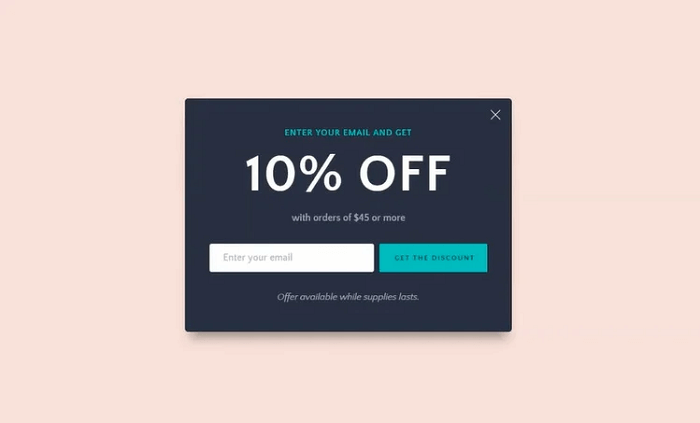










暂无评论内容